上周六苹果发布了iOS 16.4.1正式版、关闭了iOS 16.3.1验证通道;昨天发布了iOS 15.7.5正式版更新;今天又马不停蹄的给大家带来了iOS 16.5 Beta 2开发者预览版更新。不得不说苹果最近的更新频率确实有点高。
升级iOS 16.5 Beta 2后,家庭中的共享管理员可以配对和添加 Matter 配件了,可以通过 Siri 语音命令调出「录屏」功能,还可以订阅喜爱的体育内容了。此外,iOS 16.5 Beta 2在系统升级方面迎来了重大调整,从这个版本开始要完全停用 Beta 描述文件,只允许有开发者账号用户进行升级。这意味着之前安装了iOS 16测试版描述文件的用户,今后无法再直接尝鲜升级 Beta 版了,除非你注册开发者账号(需支付99美元)。
不过仍有网友反馈,目前还能通过描述文件更新至最新测试版,大家不妨查看下自己的iPhone还能不能升级到最新测试版。即便是无法升级,iOS 16公测版描述文件依然可以用,只不过公测版发布时间往往比 Beta 测试版晚一天,影响其实也不大。
如何通过描述文件升级iOS 16.5 Beta 2?
如果你的设备无法通过测试版描述文件升级,则建议换成安装「iOS16公测版描述文件」。安装后公测版发布之后,用户可以进入 iPhone 的「设置」->「通用」->「软件更新」点击「下载并安装」在线升级,如图所示。
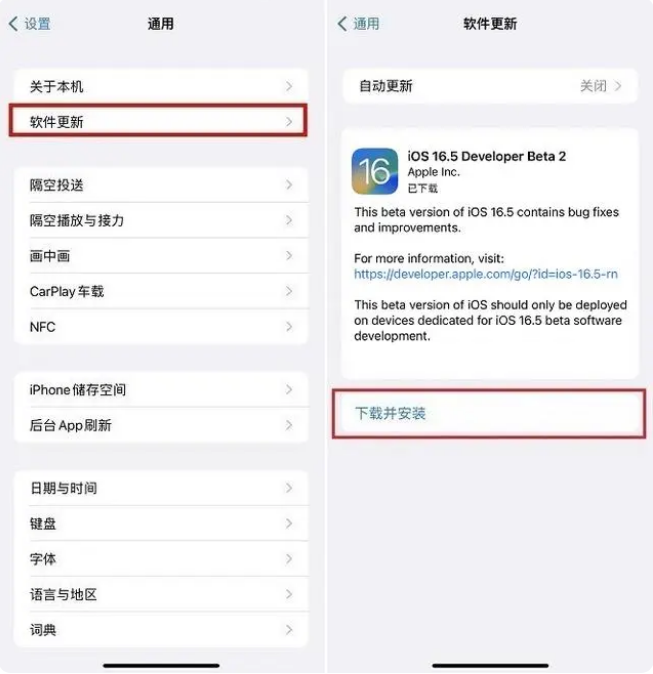
对于没有安装描述文件的普通正式版用户,建议等正式版发布再升级。
当然大家也可以直接使用爱思助手一键升级到iOS 16.5 Beta 2,打开爱思助手 PC 端(需更新到最新版),将 iOS 设备连接至电脑。在爱思助手 “智能刷机”-“一键刷机” 界面,选择 16.5 beta 2,勾选 “保留用户资料刷机” 选项,点击 “立即刷机” 并耐心等待刷机完成即可。
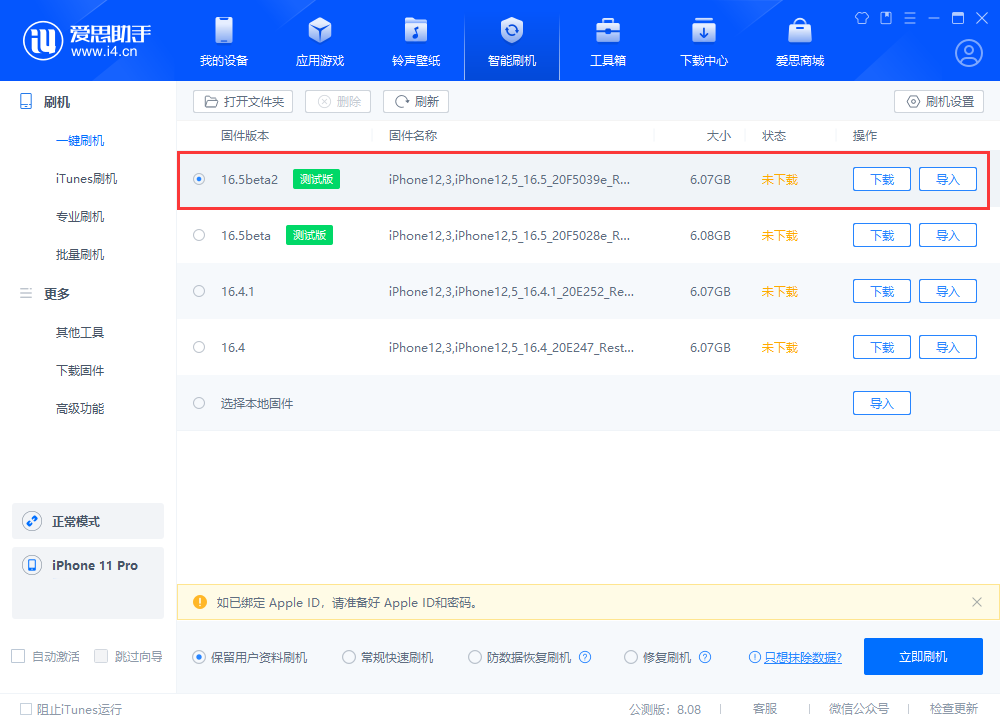
总的来说,iOS 16.5 Beta 2变化不大,主要是功能改进和修复Bug为主。对用户影响最大的其实是 Beta 测试版描述文件被完全停用,尝鲜用户要么注册开发者账号,要么选择公测版晚一天再升级。对于普通用户来说几乎没有影响,继续等iOS 16.5正式版发布之后再升级就是了。